Инструкции
Samsung Galaxy: как использовать Camera Assistant

Samsung предлагает приложение под названием Camera Assistant для последних телефонов Galaxy, в котором подробно описаны настройки камеры.
Чтобы использовать помощник камеры, вы должны работать под управлением ОС Samsung One UI 5.1. Приложение доступно для следующих телефонов:
- Samsung Galaxy серии S20 / S21 / S22 / S23
- Samsung Galaxy Note 20
- Samsung Galaxy Z Flip 3 / Z Flip 4
- Samsung Galaxy Z Fold 2 / Z Fold 3 / Z Fold 4
Вам нужно будет загрузить Camera Assistant из Galaxy Store.
После загрузки приложения вы сможете найти новый набор опций, открыв приложение «Камера» и нажав на кнопку «Настройки» в левом верхнем углу экрана. Прокрутите страницу вниз и коснитесь Camera Assistant.
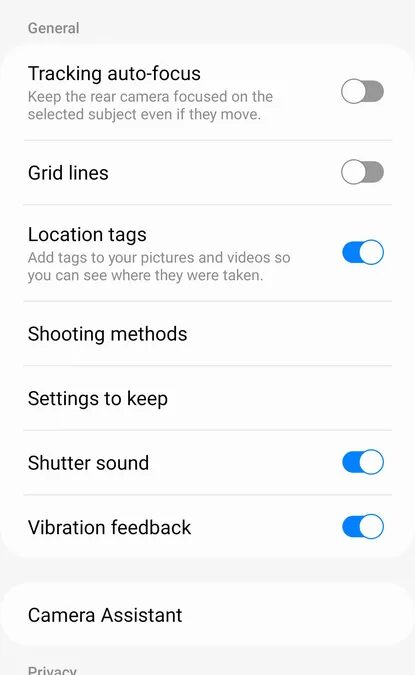
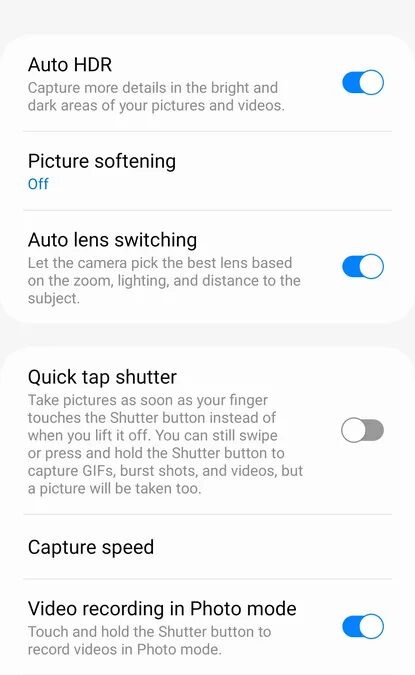
Вот краткое изложение того, что вы там найдете:
- Автоматическое HDR: отключите этот параметр (он включен по умолчанию), если вам не нужны высококонтрастные сцены;
- Смягчение изображения: выберите значение выкл. (по умолчанию), среднее или высокое.
- Автоматическое переключение объектива: отключите эту опцию (она включена по умолчанию), чтобы камера не переключала объективы автоматически, что она будет делать в определенных сценариях. Например, она переключится на основную камеру и будет использовать цифровой зум, а не телеобъектив при слабом освещении.
- Быстрое нажатие кнопки спуска затвора: по умолчанию эта функция отключена; включение заставит камеру делать снимок, когда ваш палец коснется кнопки спуска затвора. Для создания окончательного изображения будет использоваться меньше кадров, что может негативно сказаться на качестве изображения.
- Скорость съемки: здесь у вас есть больше вариантов затвора. Вместо того, чтобы полностью переопределять обычное поведение затвора, вы можете выбрать одну из трех настроек: приоритет качества; баланс скорости и качества; или приоритет скорости.

- Запись видео в режиме фотосъемки: отключите этот параметр, чтобы отключить запись видео при длительном нажатии кнопки спуска затвора в режиме фотосъемки.
- Параметры нескольких снимков по таймеру: по умолчанию камера будет делать один снимок в режиме таймера. Здесь вы можете сделать до семи снимков и варьировать интервал между снимками от одной до трех секунд.
- Время ожидания камеры: сократите или увеличьте время, по истечении которого камера автоматически закроется, если она неактивна. По умолчанию это значение равно двум минутам; вы можете изменить это значение как минимум на одну минуту и до 10 минут.
- Затемнение экрана во время записи: если во время записи видеоклипа не будет касаний, экран может автоматически затемниться для экономии заряда батареи. По умолчанию этот параметр отключен; вы можете выбрать до 10 минут затемнения.
- Предварительный просмотр на дисплеях HDMI: включите эту опцию (по умолчанию она отключена), чтобы отобразить предварительный просмотр камеры на другом дисплее через HDMI без отображения кнопок и параметров настроек.
В вашем распоряжении целый ряд дополнительных возможностей управления, так что настраивайте камеру так, как вам заблагорассудится.






